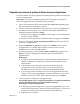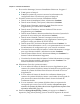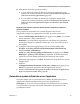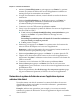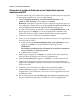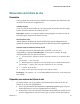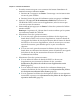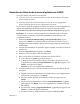User Guide
Chapitre 4 Procédures de restauration
50 4040719 Rév. A
3 Procédez comme suit pour vous connecter à la fenêtre d'émulation de
terminal en tant qu'utilisateur racine.
a Saisissez su - et appuyez sur Entrée. Un message vous invitant à saisir
un mot de passe s'affiche.
b Saisissez le mot de passe de l'utilisateur racine et appuyez sur Entrée.
4 Insérez le CD étiqueté CD de maintenance DBDS dans le lecteur de
CD-ROM du DNCS ou du serveur d'applications, selon le serveur que
vous êtes en train de restaurer.
5 Saisissez df -n/ puis appuyez sur Entrée. La liste des systèmes de fichiers
montés s'affiche.
Remarque : la présence de /cdrom dans la sortie confirme que le système
a correctement installé le CD-ROM.
6 Sélectionnez l’une des options suivantes :
Si vous êtes sur le point de restaurer les fichiers de clés depuis une
bande dans le DNCS ou le serveur d'applications, insérez la bande de
sauvegarde des fichiers de clés la plus récente dans le lecteur de bande
du DNCS ou du serveur d'applications, selon le serveur que vous êtes
en train de restaurer, puis attendez que le voyant vert arrête de
clignoter.
Si vous êtes sur le point de restaurer les fichiers de clés depuis une
bande dans un ordinateur hôte distant, insérez la bande de sauvegarde
de fichiers de clés la plus récente dans le lecteur de bande de
l'ordinateur hôte distant.
7 Sélectionnez l’une des options suivantes :
Si vous utilisez le lecteur de bande du DNCS ou du serveur
d'applications pour restaurer les fichiers de clés, consultez
Restauration des fichiers de clés du serveur d'applications ou du
DNCS (page 51).
Si vous utilisez le lecteur de bande d'un ordinateur distant pour
restaurer les fichiers de clés, reportez-vous à Restauration des fichiers
de clés depuis un ordinateur hôte distant (page 52).
Si vous restaurez les fichiers de clés depuis un fichier sur un répertoire
monté NFS, reportez-vous à Restauration des fichiers de clés depuis un
répertoire monté NFS (page 53).